아이폰 iOS 16 업데이트를 진행하면 아이폰 잠금화면 위젯 설정이 가능합니다. 배경화면 시계 폰트와 크기를 변경하고 날씨, 위치, 배터리 등의 위젯 추가로 편의성을 더할 수 있습니다. 본인의 패턴과 스타일에 맞는 배경화면 사용자화 가능한 아이폰14 위젯 설정 및 잠금화면 꾸미기 방법 정리했습니다.
아이폰 잠금화면 꾸미기
iOS16 잠금화면 위젯, 시계, 배경화면 사진을 변경하려면 잠금화면 사용자화 설정 화면으로 진입하여 설정할 수 있습니다. iOS16에서 배경화면을 여러개 만들어 두고 본인이 원하는 상태의 배경화면으로 변경할 수 있습니다.
아이폰 잠금화면 사용자화 들어가는 방법
아이폰 잠금화면 꾸미기를 하려면 아이폰 화면은 자물쇠가 풀린 상태에서 사용자화 화면으로 진입하여 진행합니다. 페이스 ID를 통해 잠금 화면을 해제하고 화면을 길게 터치하면 사용자화 화면을 확인할 수 있습니다.
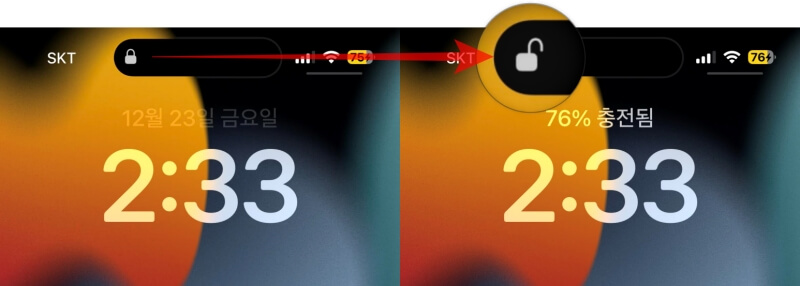
1. 페이스 아이디를 통해 잠김화면을 해제합니다.
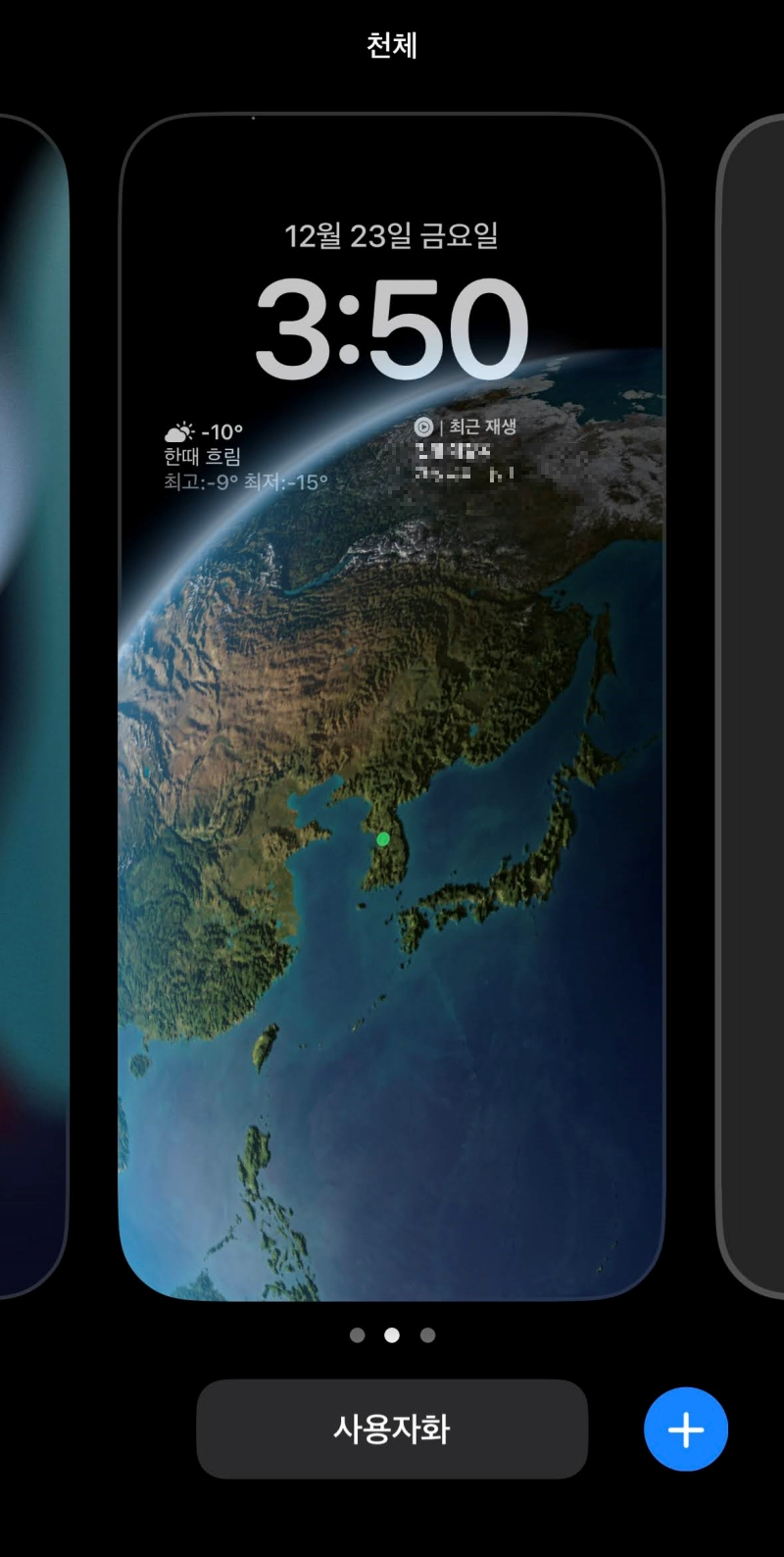
2. 화면을 길게 터치하여 잠금화면 사용자화 화면으로 진입합니다.
배경화면, 위젯, 시계 설정 하는 법
아이폰 배경화면을 추가한 뒤 잠금화면 위젯 또는 시계를 설정할 수 있습니다. 새로운 배경화면 생성 후 잠금화면 위젯, 시계 설정하는 방법 살펴보겠습니다.
아이폰 새로운 배경화면 추가하기
잠금화면 사용자화 설정 화면으로 진입하여 사용자화 버튼 또는 + 버튼을 통해 배경화면을 추가합니다. 아이폰 배경화면 스타일은 추천항목을 포함하여 사진제안, 사진 셔플, 이모티콘, 날씨 및 천체, 모음, 색상 7가지 스타일을 제공합니다.
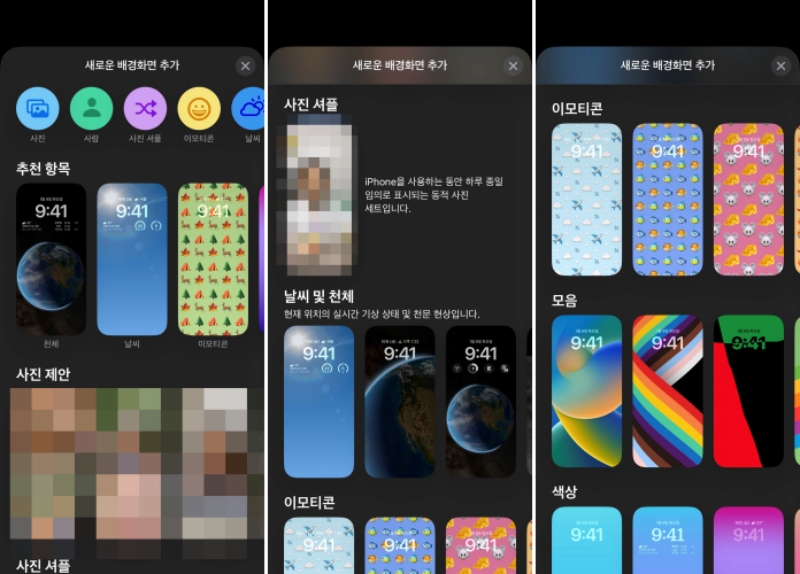
배경화면 스타일 7가지
추천항목, 사진제안, 사진 셔플, 이모티콘, 날씨 및 천체, 모음, 색상
추천항목은 AI가 추천하는 배경화면으로 천체, 날씨, 모음, 색상, 이모티콘, 유니티 화면을 확인할 수 있습니다. 배경화면으로 적합한 사진 제안을 하거나 귀여운 이모티콘 배경으로 발랄한 배경화면 설정이 가능합니다.
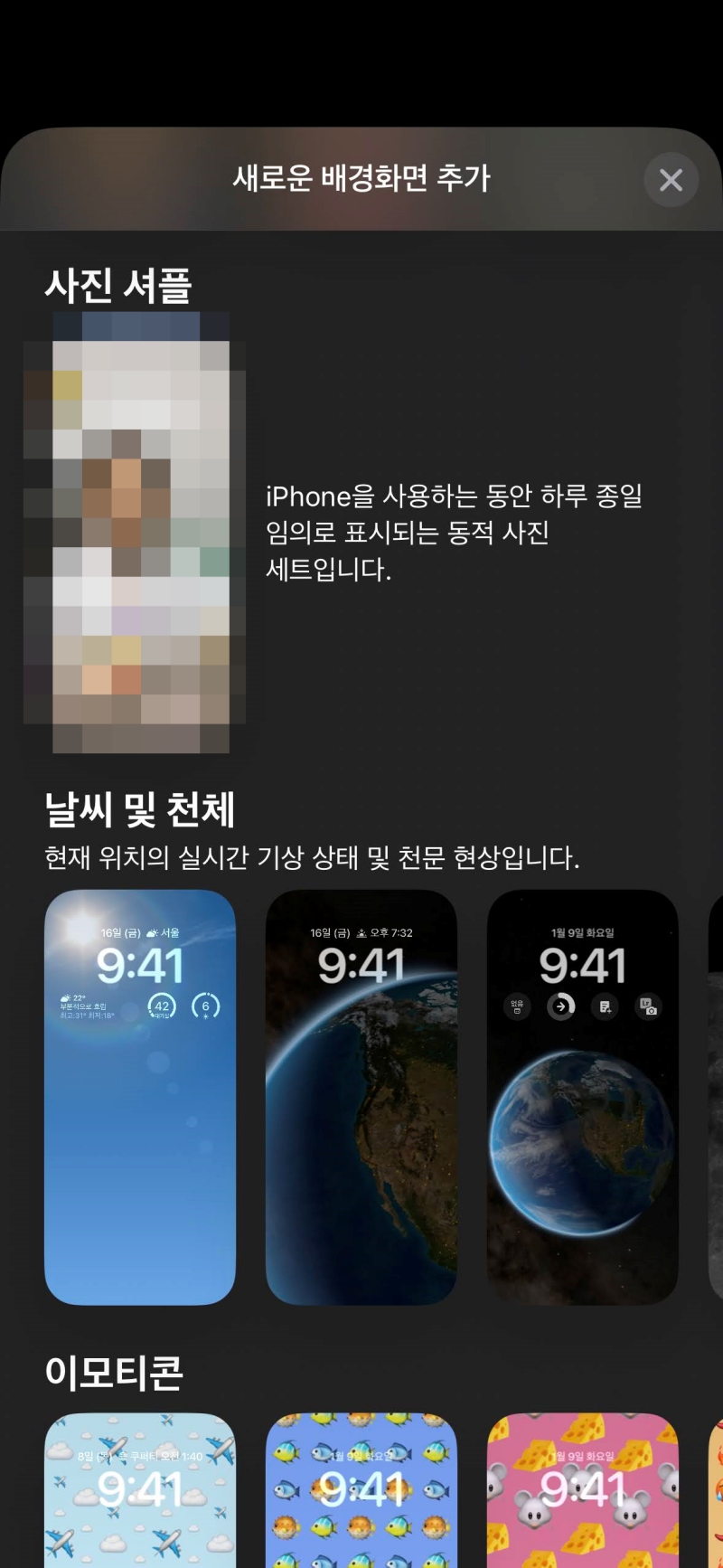
날씨 및 천체 배경화면을 설정하면 실시간 기상 상태와 일몰 및 일출 시간, 달 모양 등의 천문 현상을 확인할 수 있습니다. 모음, 색상 배경화면을 통해 다양한 패턴과 원하는 색상을 아이폰 잠금화면을 설정할 수 있습니다.
사진 셔플로 배경화면을 설정하면 추천사진 또는 원하는 사진을 원하는 변경 주기에 따라 배경사진을 변경되도록 설정할 수 있습니다. 예를 들어 5명의 가족사진을 배경화면으로 설정할 경우 가족사진 5장을 선택하고 매시간 마다로 변경 주기를 설정하면 한 시간 간격으로 가족사진이 돌아가면서 변경됩니다.
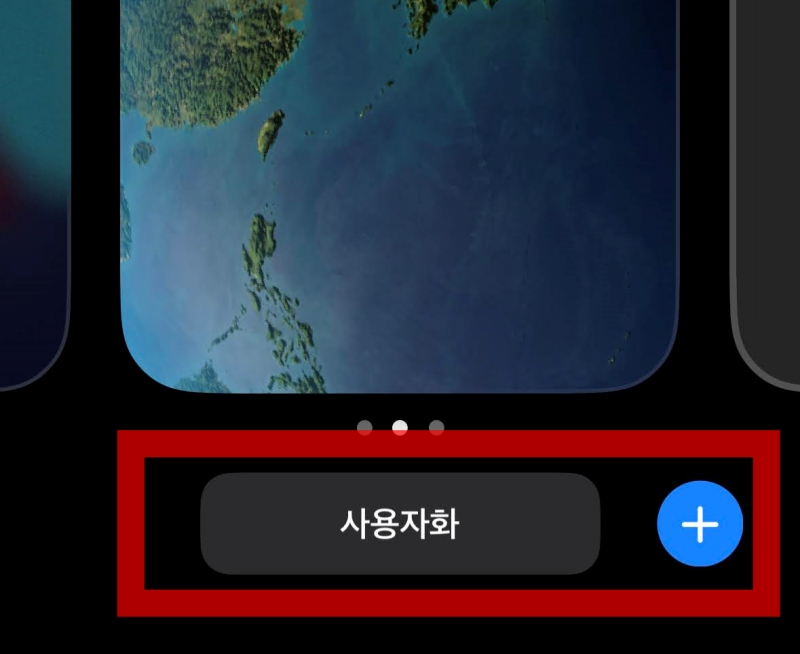
1. 잠금해제 후 잠금화면을 길게 터치하여 사용자화 설정 화면으로 진입합니다.
2. 하단 사용자화 버튼 또는 + 버튼을 선택합니다.
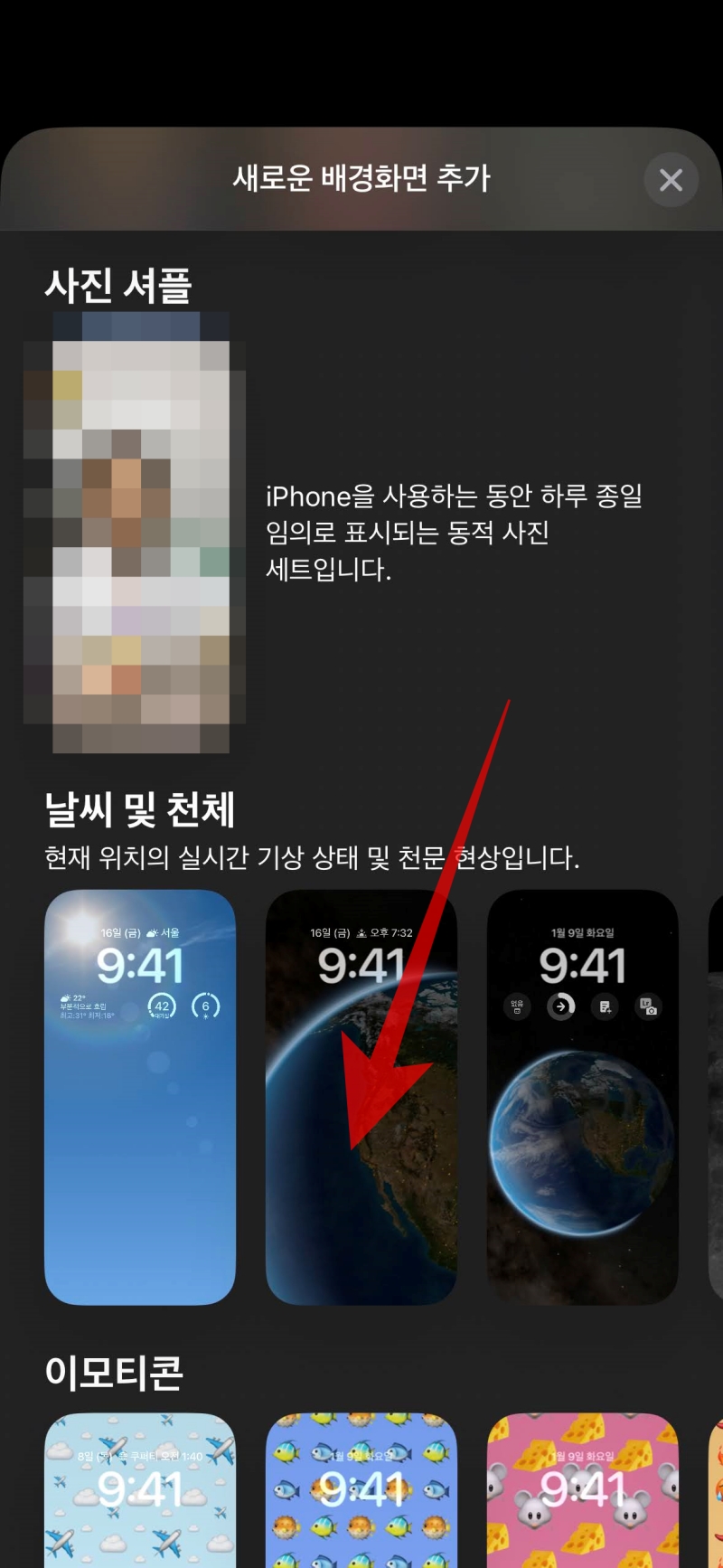
3. 아이폰 배경화면 7가지 스타일 중에서 원하는 스타일을 선택합니다.
4. 배경화면 선택후 위젯을 추가하고 시계 폰트 디자인을 설정합니다.
아이폰 잠금화면 위젯 설정하기
iOS16 잠금화면 위젯은 2개까지 선택할 수 있고 시계 바로 아래에 위치합니다. 설정할 수 있는 위젯 종류는 날씨, 미리알림, 캘린더, 배터리, 시계 등 아이폰 기본 앱에 대해 위젯을 설정할 수 있습니다. 또한 구글 드라이브, 카카오페이, 크롬, 에버노트, 유튜브 뮤직 등의 본인이 설치한 앱 중에서 위젯 설정이 가능한 앱을 확인할 수 있습니다.
잠금화면 위젯 추가 삭제 방법
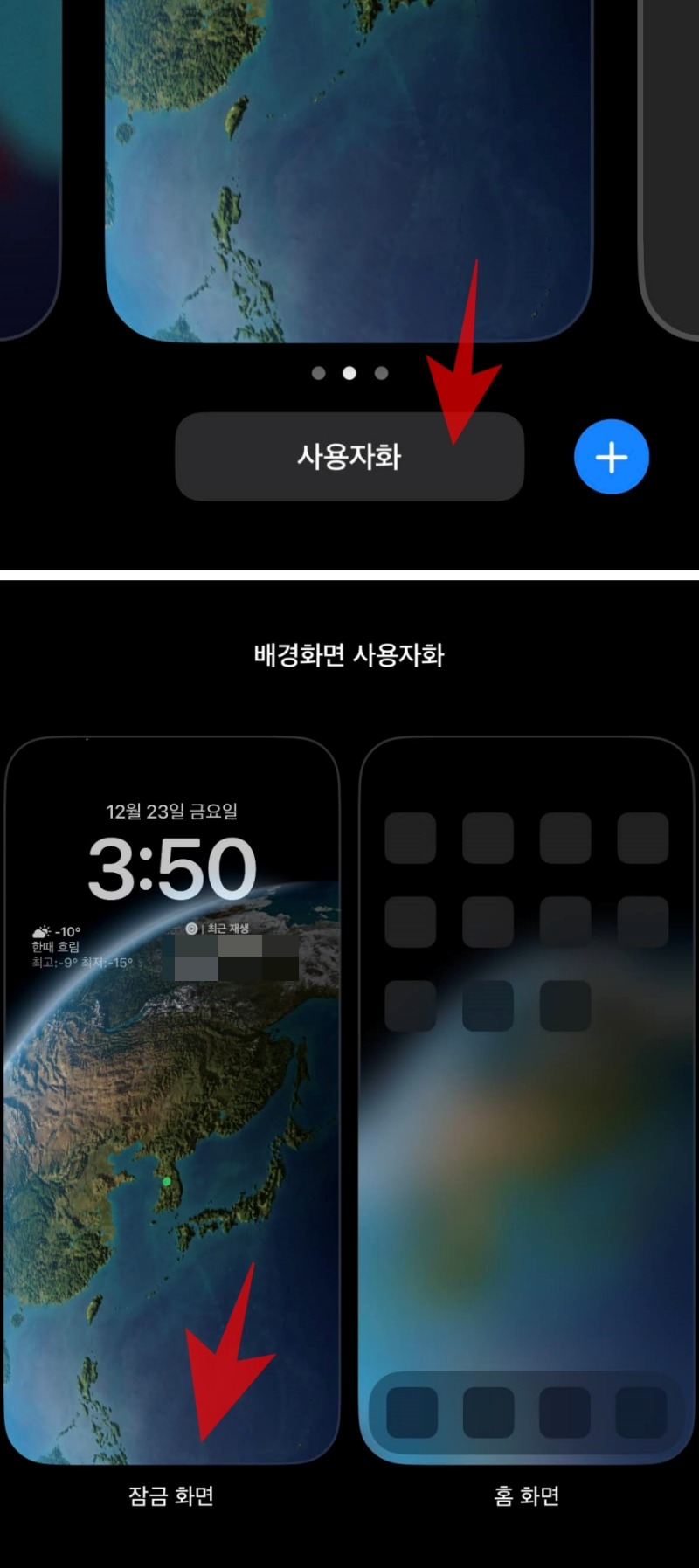
1. 잠금화면을 길게 터치 한 뒤 사용자화 버튼을 선택한 뒤 잠금화면을 선택합니다.
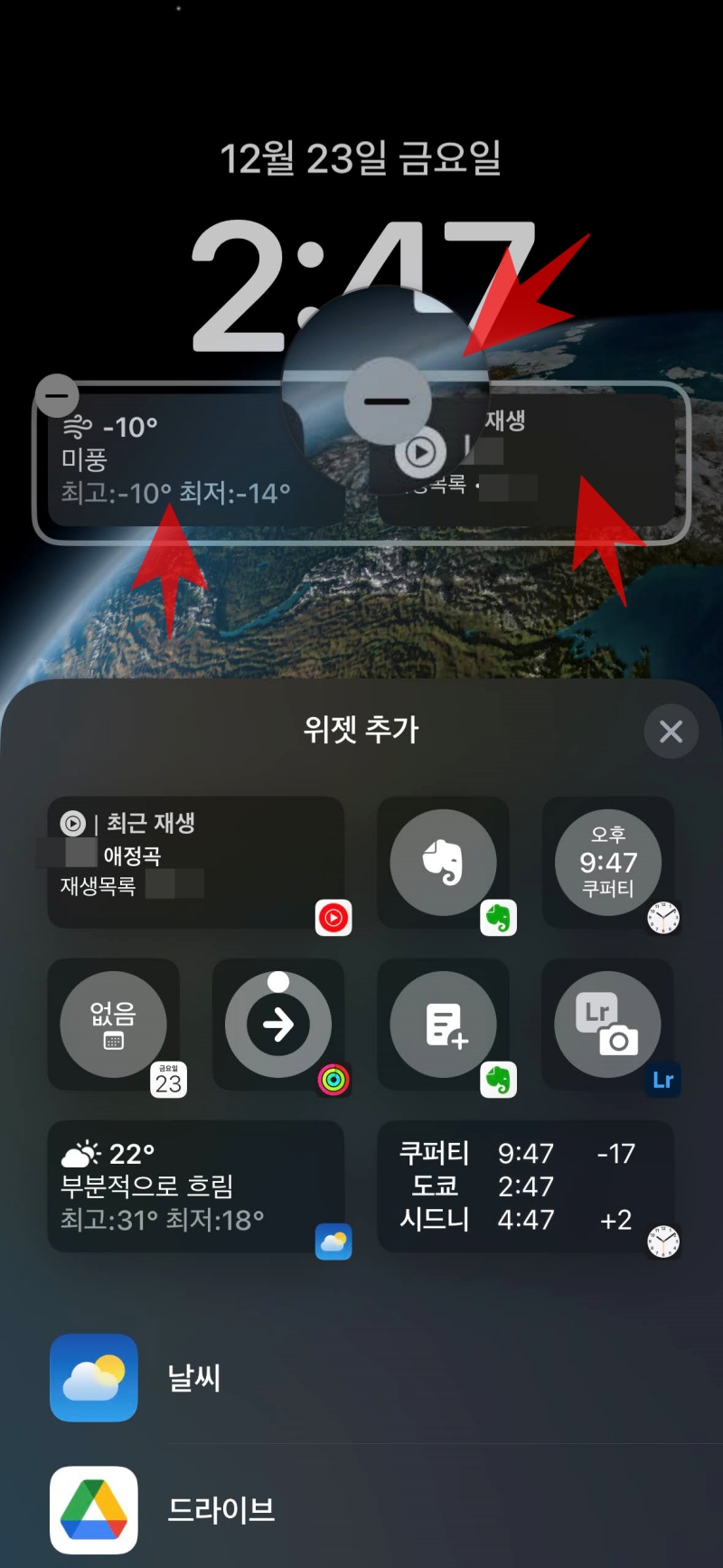
2. 위젯 추가 버튼을 선택 후 원하는 위젯 두개를 선택합니다.
3. 추가된 위젯을 삭제하려면 - 버튼을 선택하여 제거합니다.
3. 오른쪽 상단 완료 버튼을 통해 설정을 완료합니다.
아이폰 잠금화면 시계 설정하기
잠금화면 시계 폰트는 8가지 디자인 중에서 선택할 수 있고 시계 색상은 기본 추천하는 색상뿐만 아니라 색상 팔레트를 통해 원하는 색상을 선택하여 적용할 수 있습니다.
아이폰 잠금화면 시계 폰트 색상 설정 하는법
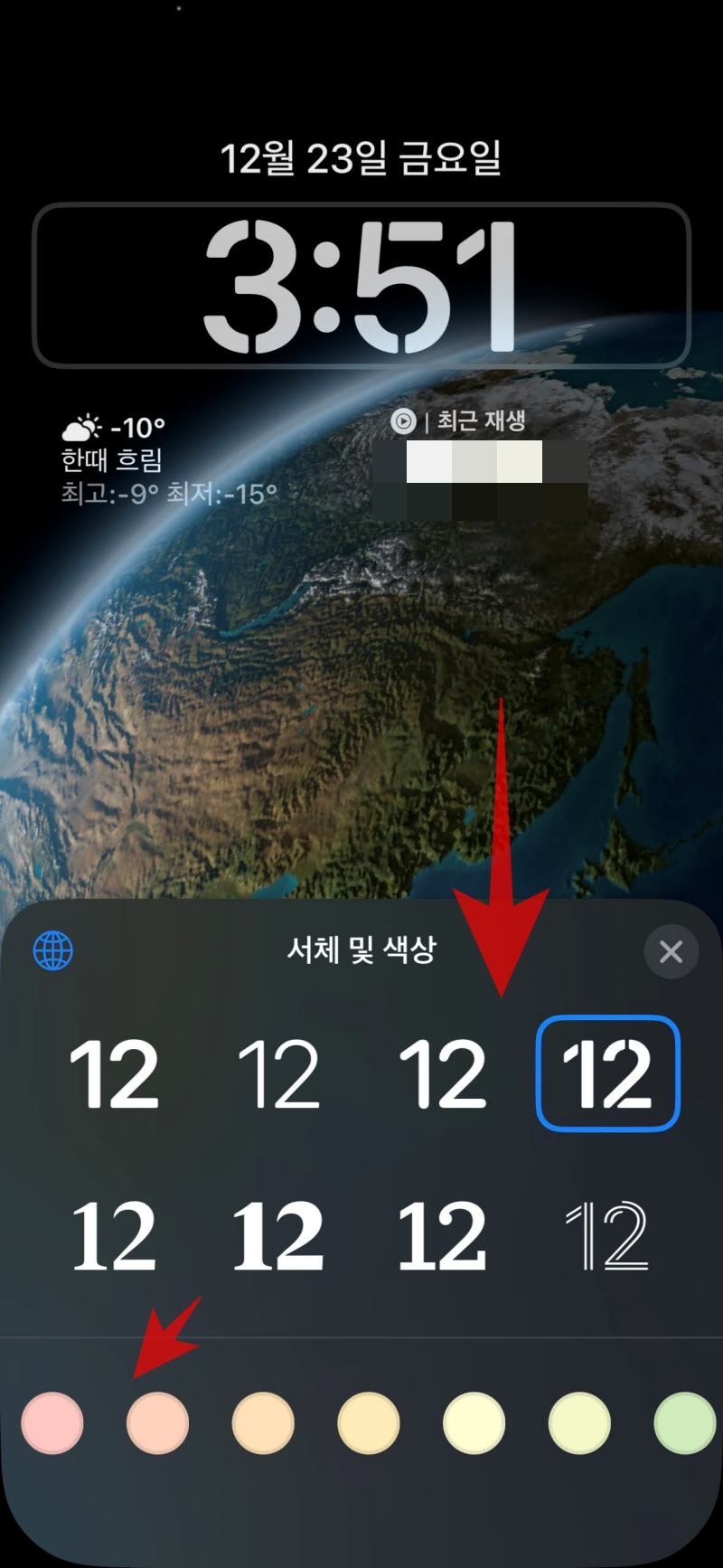
1. 잠금화면을 길게 터치 한 뒤 사용자화 버튼을 선택한 뒤 잠금화면을 선택합니다.
2. 시계를 선택 한 뒤 아이폰 시계 서체와 색상을 선택합니다.
3. 오른쪽 상단 완료 버튼을 통해 설정을 완료합니다.
아이폰14 프로에서 배경화면 추가 및 위젯, 시계 설정을 진행해 보았습니다. iOS16부터 제공하고 있는 아이폰 잠금화면 꾸미기를 통해 본인만의 잠금화면을 설정해 보시기 바랍니다.



